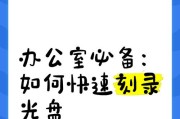随着移动办公和学习的普及,联想平板电脑已成为许多用户提升生产力的得力助手。与鼠标配合使用,更是可以大幅提升操作的便捷性和效率。但是,不少用户在尝试无线连接鼠标时会遇到一些问题。本文将详细介绍如何在联想平板电脑上无线连接鼠标,并就连接过程中可能遇到的问题提供解决方案。
开始前的准备
在开始无线连接之前,请确保鼠标是支持蓝牙连接的型号,并且已经处于可以被发现的状态。同时,联想平板电脑的蓝牙功能需要被激活,并且处于可搜索模式。

步骤一:激活蓝牙功能
1.进想平板电脑的“设置”菜单。
2.选择“设备”选项,然后点击“蓝牙与其它设备”。
3.打开蓝牙开关,确保平板电脑进入可被配对状态。

步骤二:配对鼠标
1.确保鼠标处于配对模式,通常需要按住电源和配对按钮。
2.在平板电脑的“蓝牙与其它设备”页面中,点击“添加蓝牙或其它设备”。
3.选择“蓝牙”,在列表中选择你的鼠标型号,然后点击“配对”。

步骤三:连接并测试
1.配对成功后,鼠标应该会出现在已连接设备列表中。
2.使用鼠标进行操作,测试连接是否稳定。
可能遇到的问题及解决方法
问题一:鼠标无法找到
检查鼠标电量:确保鼠标内有足够的电量。
确认平板电脑蓝牙打开:返回到“蓝牙与其它设备”页面检查蓝牙开关是否打开。
重启设备:有时候重启鼠标和平板电脑能解决问题。
问题二:连接不稳定
保持距离:确保鼠标和平板电脑之间没有太远的距离,也没有厚重物体阻挡信号。
检查干扰源:避免蓝牙鼠标和其它无线设备距离太近,这可能会引起信号干扰。
问题三:鼠标响应延迟
更新固件:检查鼠标制造商网站,看是否有新的固件更新。
重置设备:尝试重置鼠标和平板电脑的蓝牙设置,然后重新连接。
问题四:平板电脑无法识别鼠标
检查系统兼容性:确认平板电脑操作系统版本是否支持你的鼠标型号。
忘记设备后重新连接:在“蓝牙与其它设备”页面,点击已连接的鼠标,选择“移除设备”,然后重新尝试连接。
附加信息和实用技巧
使用USB接收器连接:对于不支持蓝牙的旧款鼠标,你可能需要一个USB适配器来实现无线连接。
使用联想官方配件:联想官方提供的一系列无线配件会更好地与联想设备兼容。
在实际操作过程中,若上述步骤和解决方法都无法解决你的问题,建议联系联想客服或查阅相关用户论坛获取更多帮助。平板电脑与鼠标无线连接可以大大提高工作效率,解决过程中遇到的小障碍只是技术进步路上的小插曲。希望本文能帮助您顺利连接鼠标,享受到更加便捷的平板电脑使用体验。
通过以上指南,无论是联想平板电脑的新用户还是经验丰富的老用户,都能有效地解决无线连接鼠标时可能遇到的问题,并确保您的设备达到最佳的使用状态。掌握这些知识,无疑将提升您在工作和学习中的效率,让技术真正服务于您的生活。
标签: #平板电脑